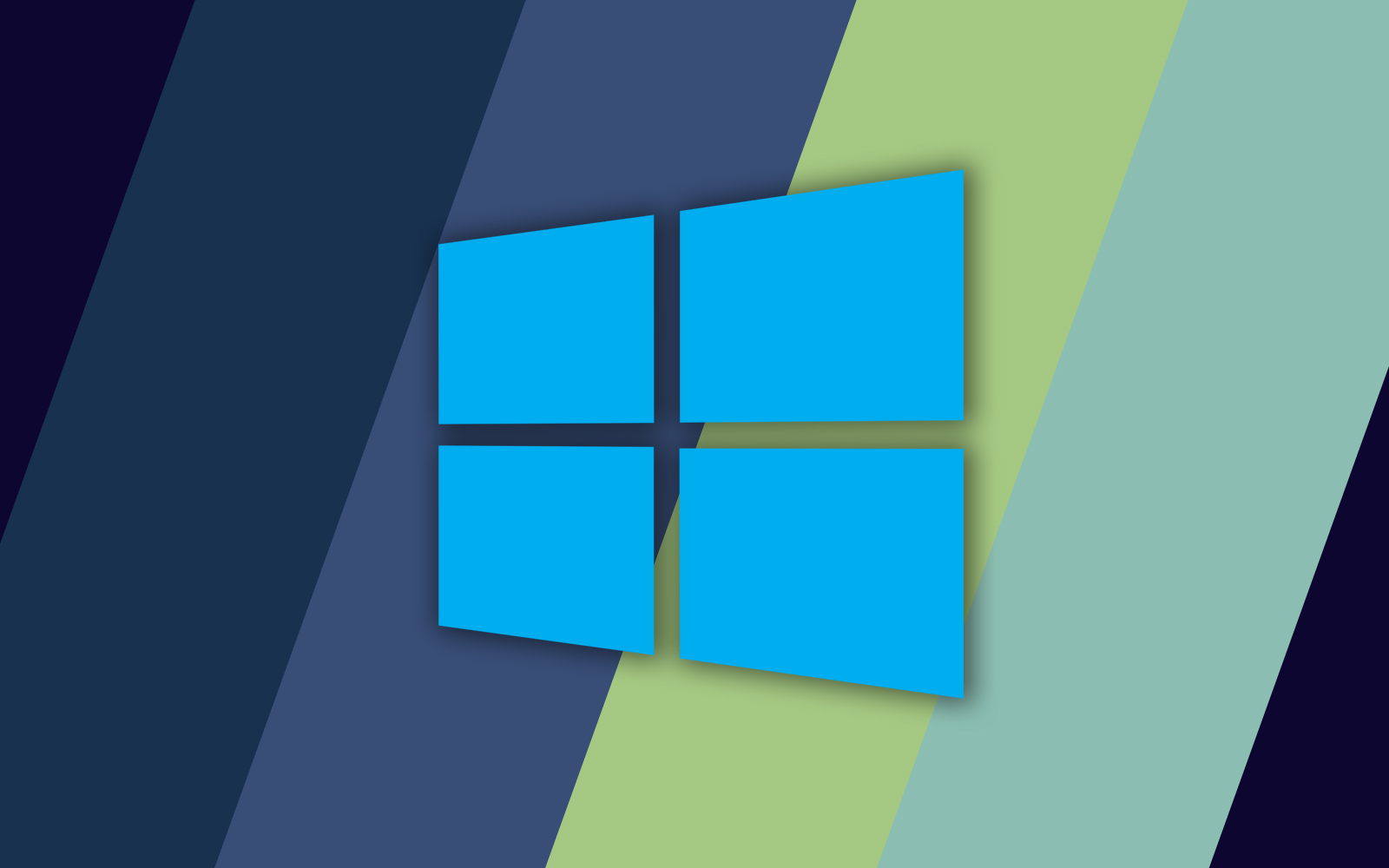Comment effacer la partition de cache sur Android Oreo
La plupart des utilisateurs d'Android ne connaissent pas une fonctionnalité système appelée mode de récupération. En fait, beaucoup n'auront jamais besoin des options disponibles dans ce mode. Il est utilisé pour les fonctions au niveau du système qui ont peu à voir avec le fonctionnement quotidien. Cependant, certains éléments du mode de récupération peuvent aider à résoudre des problèmes plus graves sur votre appareil. Si vous utilisez Android Oreo (version 8.0), l'apprentissage du mode de récupération peut s'avérer utile. Dans cet article, nous expliquerons comment utiliser l'une des fonctions les plus importantes disponibles en mode de récupération. C'est ce qu'on appelle "Effacer la partition de cache". Continuez à lire pour en savoir plus.

Partition de cache
Un cache est un emplacement de stockage utilisé pour le stockage temporaire de données par un logiciel exécuté sur un appareil. Différents appareils utilisent les fonctions de cache de différentes manières. Dans les systèmes basés sur Android, il existe une partition dans le stockage de l'appareil dédiée exclusivement à un cache. Les applications utilisent cette partition pour stocker des données temporaires. Cela inclut les informations de connexion, l'historique récent et les paramètres, entre autres. En règle générale, tout cela devrait fonctionner de manière transparente sans que l'utilisateur ne remarque quoi que ce soit. Au fil du temps, cependant, la partition de cache peut se remplir et ralentir le fonctionnement. Lorsque l'espace s'épuise, des problèmes peuvent également survenir avec différentes applications essayant d'accéder aux mêmes secteurs du cache. Ces conflits peuvent provoquer des conflits susceptibles de faire planter une application ou même l'ensemble de l'appareil. Si votre appareil est lent ou si vous rencontrez des pannes fréquentes d'applications ou de système d'exploitation, votre partition de cache peut être surchargée.
À quoi sert l'effacement de la partition de cache ?
Effacer votre partition de cache supprimera définitivement toutes les données temporaires qui y sont stockées. Cela n'inclut pas des éléments tels que des photos, des signets et d'autres éléments que vous avez enregistrés. En règle générale, seules les applications ont accès à la partition de cache, et rien de ce que vous téléchargez ou enregistrez ne s'y retrouvera jamais. En conséquence, l'effacement de la partition de cache est non destructif. Vous devrez peut-être vous reconnecter à certaines applications ou ajuster quelques paramètres, mais vous ne perdrez rien d'important. Selon votre situation, l'effacement de la partition de cache peut libérer une quantité importante de stockage de périphérique. Vos applications fonctionneront plus rapidement et devraient éliminer tout conflit de plantage.
Comment vider le cache
Effacer la partition de cache du mode de récupération est très simple. Étant donné que la plupart des utilisateurs ne connaissent pas très bien ce mode, cela peut sembler intimidant. Mais nous sommes là pour vous aider. Suivez donc les instructions ci-dessous pour effacer votre partition de cache.
- Éteignez votre appareil
- Appuyez simultanément sur les trois touches matérielles suivantes et maintenez-les enfoncées : Accueil, Alimentation et Augmentation du volume
- Maintenez ces touches enfoncées jusqu'à ce que l'appareil commence à démarrer
- Vous verrez un petit texte bleu dans le coin supérieur indiquant « DÉMARRAGE DE RÉCUPÉRATION… ».
- Attendez quelques minutes pendant que l'appareil démarre. Vous pouvez voir plusieurs logos différents. Sois patient.
- Vous serez présenté avec plusieurs options dans une interface complètement dépouillée
- En mode de récupération, l'écran tactile ne fonctionne pas. Vous utiliserez les boutons de volume et d'alimentation pour naviguer dans les menus
- Appuyez sur le volume jusqu'à ce que "Effacer la partition de cache" soit mis en surbrillance
- Appuyez sur le bouton d'alimentation pour le sélectionner
- Confirmez en faisant défiler jusqu'à « Oui » et sélectionnez-le
- Le cache s'effacera et l'appareil redémarrera
Un mot d'avertissement!
Cela devrait accélérer votre appareil, libérer de l'espace de stockage et éliminer la plupart des problèmes de plantage. Il y a cependant quelques pièges à prendre en compte lors de ce processus. La première chose à noter est la distinction entre les touches de volume bas et haut à l'étape 2. Le même processus utilisant le volume bas au lieu d'augmenter démarrera sur un chargeur de ROM. Il s'agit d'une fonctionnalité beaucoup plus avancée qui peut entraîner de graves problèmes de matériel et de sécurité. À moins que vous ne sachiez vraiment ce que vous faites, nous vous déconseillons de jouer avec cette fonctionnalité.
La deuxième chose à noter est la différence entre "Effacer la partition de cache" et "Effacer les données/réinitialisation d'usine". Les deux options sont côte à côte dans le menu Mode de récupération. Ils commencent tous les deux par le mot « Essuyer ». Mais ils font des choses très différentes, et on pourrait vraiment vous causer des problèmes. L'effacement de la partition de cache est non destructif et laisse vos données intactes. L'effacement des données, connu sous le nom de « réinitialisation d'usine », effacera TOUT. Si vous réinitialisez votre appareil en usine, vous vous retrouverez avec le même environnement qu'un tout nouveau. Si vous n'avez pas sauvegardé votre appareil, évitez cela !! La réinitialisation d'usine est utilisée pour résoudre des problèmes plus graves. Vous devrez peut-être l'utiliser à un moment donné, mais assurez-vous d'abord de sauvegarder votre appareil. Sinon, vous finirez par perdre toutes vos photos, messages, paramètres d'application et tout ce que vous avez mis sur votre appareil.